
CSS Nite in Okayama でMX MASTER 2Sっていうマウスもらったのでnoteでレビュー書いてみた
初投稿なのでプロフィールも書きます。
書いた人:デザイン事務所Style A+ 金政弘司(フリーランス)
主な仕事:企画・デザイン(Web・紙・看板など)・コーディング・ディレクション・企業のWeb担当・ネットショップ運営・講師など
logicoolのMX MASTER 2Sをもらった
先日、CSS Nite in OkayamaというWeb系勉強会に参加し、協賛品プレゼント企画でlogicool社製マウス【MX MASTER 2S】をいただいたので、今まで使っていたマウスG502、M557との比較などを投稿します。

レビューは普段ほとんど書かないのですが、練習がてら真面目に書いてみたいと思います。至らぬ点もございますがどうぞお付き合いくださいませ。
ちなみに、私の書いている他のブログ同様、長いです。
書いている他のブログ:デザイナーとタワシ
MX MASTER 2Sとは何なのか?
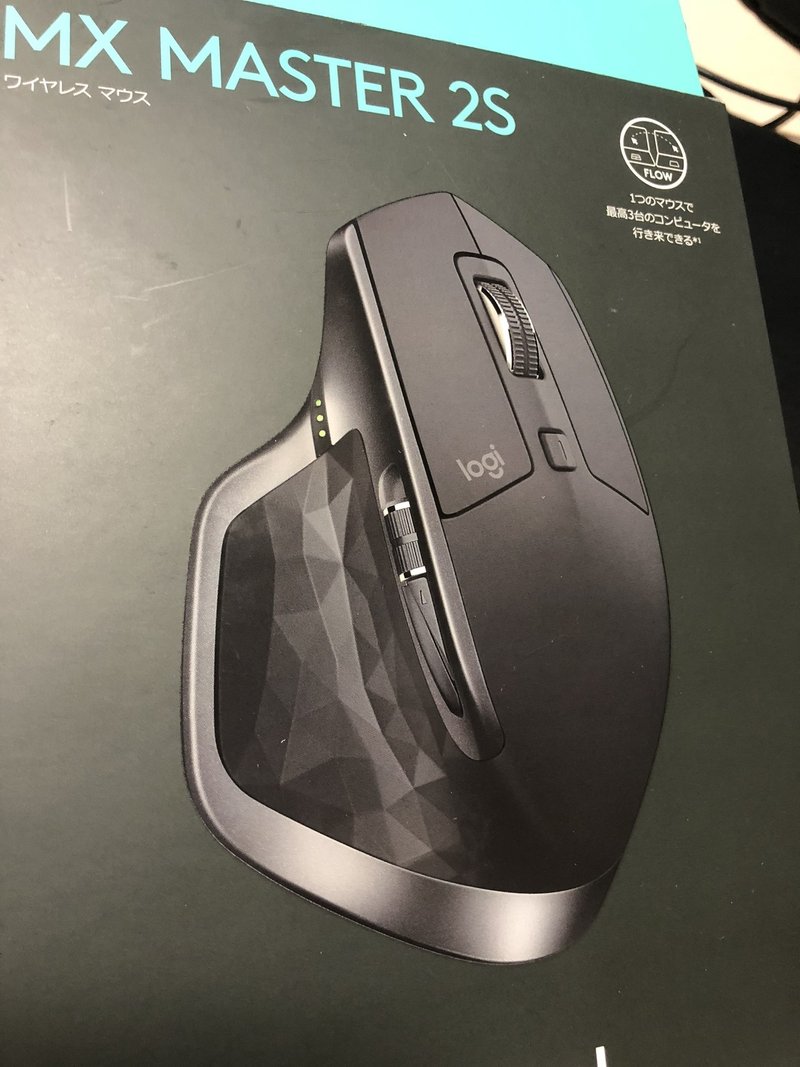
メーカー:logicool
型番:MX2100sGR
色:グラファイト コントラスト
価格:定価12,800円、実勢価格 約9,000円
接続:Unifying、Bluetooth
※Unifyingとはlogicool社の無線通信規格のことで、USBレシーバーを差し込む事でBluetoothなど無線環境がない場合でも無線利用が可能となる技術です。ちなみに一つのレシーバーで最大6個も接続できるそうです。
メーカーの商品紹介ページを見る
このマウスはlogicool社のマウスの中で、ゲーム用(ゲーミングマウス)ではない、事務作業など一般用途のマウス、その中でも最上位モデルのものです。
質感はつや消しのざらざらとした塗装がしてあって、持った感触はいいです。本体は大きめで、持ち運びにはあまり向かないサイズですが据え置きで使う分には手の大きい私にはちょうど良いサイズです。(昔使っていたM705と似ています。)また重くも軽くもなく、ちょうどいいくらいです。メーカー発表148gだそうです。

MX MASTER 2Sがうちに来るまで
デスクトップ:logicool社のゲーム用マウスG502、
ノートPC:同じくlogicoolのスタンダードマウスM557
を利用していました。各マウスを選択した経緯や意図は以下の通りです。
G502・・・作業用に割り当て可能なボタンが操作に迷わない程度に多く、かつ高速スクロールを備えているもの。デスクトップはUSBの差し込み口が多いので有線でOK。不満なし。強いて言えばデスクトップとノートを同時使用する際に別々のマウスになることが多少手間と思ったことはあるが、不満とまでは言えなかった。
M557・・・持ち運び用に小さく軽い、かつ無線のもの。USB差し込み口が少ないため、USBレシーバー方式ではなくBluetooth接続のものがよかった。
不満点は左右クリックとWindowsキーのみというボタン数のため、作業割り当てが出来ない点と、高速スクロールがない点。

左上がMX MASTER 2S、右上がG502、下がM557です。
今回のMX MASTER 2Sのセールスポイント、それに加え現在使用している2つのマウスとの比較をふまえてお伝えしたいことは以下のような点です。
一.センターホイールの高速スクロール支援機能(SmartShift)
二.親指ホイールの存在(サムホイール)
三.ボタン操作や持ち替えなく3つのPCでこのマウスを使えるFLOW
四.その他の特徴
各機能の説明
一.センターホイールの高速スクロール支援機能(SmartShift)
センターホイールを一般的なマウスと同じようなクリック感のある状態から少し強めにスクロールさせると、カチカチとした感触のない高速スクロールが自動で切り替わる機能です。
高速スクロールは、Webデザイン、コーディング、プログラミング、またWebサイト閲覧など、長いスクロールを必要とする作業の際に効果を発揮します。私は高速スクロールのないマウス、例えば持ち運び用のM557では作業効率がガクッと落ちます。
ボタン操作によりフリースピンモードに切り替えることもできますが、ほぼ使う必要はありません。
一方懸念点もあり、SmartShiftは内蔵モーターによる制御らしいので壊れないか心配ということ。動作時のカチッという音と、急制動時の衝撃が多少気になります。
また残念な点としては高速スクロールのないM557と入れ替えるには、本体サイズが問題になるということ。やはり据え置き用のサイズです。
現環境との比較・・・G502の高速スクロールよりかなり使いやすい。
結論・・・SmartShiftがあることによって、切り替えのために人差し指や中指をクリックボタンから離す必要がなくなり、作業効率は向上しました。
また手への負荷もかなり減ったように感じます。
この機能にそんなに期待していなかった分、評価はかなり高いです。
二.親指ホイールの存在(サムホイール)
MX MASTER 2Sは親指の辺りにホイールが存在しています。

デフォルトでは水平スクロールが割り当てられていますが、ソフトウェア制御により機能の変更が可能です。しかし割り当てられる動作が非常に少なく、残念ながら利用したい機能は存在していませんでした。
Adobe AfterEffectsやAdobe Premiereによる動画編集時にタイムバーの左右移動や、Adobe Photoshop利用時にブラシサイズの変更などが行えるものだと思っていましたが、残念ながら出来ませんでした。
ただ、私の環境で主戦力アプリの一つであるAdobe XDは水平スクロールによって快適性がかなり増したのでこれはこれでアリと感じました。
また、このサムホイールを水平スクロールに設定しているためか、センターホイールのチルト機能がなく、センターホイール操作時に不意に傾いて変な挙動を起こすことがなくなりました。この点は良かったポイントです。
現環境との比較・・・G502は全てのキーに自分の好きなように機能を割り当てられ、それをアプリケーション毎に変更できるため、G502の方が圧倒的に優位。
結論・・・割り当てられる機能が少ないのは残念ですが、私の環境では水平スクロールで生産性が上がったので結果オーライです。
三.ボタン操作や持ち替えなく3つのPCでこのマウスを使えるFLOW
複数のPCでそのまま使える機能です。そもそもこの機能をいただいて初めて知ったのですが、画面の端に行くとまるで複数モニタのようにディスプレイ間を行き来でき、しかもクリップボードが使えます。おお、これは便利そう!と思ったのですが・・・
動画を見ていただくとわかるのですが、実際に使ってみると私の環境ではいまふたつ、といったところでした。
デスクトップはUSBレシーバー、ノートはBluetoothでつないでいますが、
デスクトップからノートに移動する際にかなりタイムラグがあります。
逆にノートからデスクトップではラグをほぼ感じないので、双方ともこの状態なら使い勝手がよいのですが・・・
USBは絶えず給電され待機状態を取っているでしょうから、ノート側のBluetoothが原因のようには感じます。反応があるまでBluetoothが休んでいるのかもしれません。
また画面端に行くと強制的にもう一方のPCに飛ばされてしまうので、想定外の画面移動が起こってしまうことも残念ポイントです。
現状との比較・・・現状は前述したとおりなので、この機能によって1本にまとめることができるようになりました。ただし・・・
結論・・・機能としては便利ですが、タイムラグがひどくて今は使いづらくなるだけなのでFlow機能はOFFにしています。
四.その他の特徴
・ジェスチャボタン
親指を置いている部分がボタンになっていて、そこを押したり押しながらマウスを上下左右に動かすことでそれぞれ割り当てた機能が動作します。
親指ホイールよりも割り当てできる機能が多く、そこそこ使いやすいイメージです。
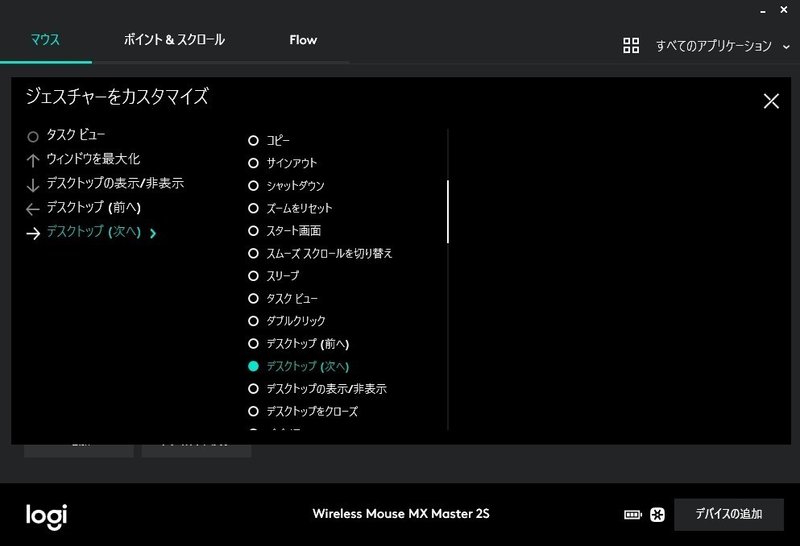
私はこのように割り当てしています。なかなか使いやすいです。
・エルゴノミクス形状
人間工学にもとづいたエルゴノミクス形状だそうです。Logicoolのマウスはもともとエルゴの物が多いイメージです。手への負荷はあまりないですが、ジェスチャボタンを押すときは親指の付け根への負荷がけっこうあります。
・ガラステーブル上で操作可能
Darkfieldという高精度トラッキング技術により出来るそうですが、自宅にガラステーブルがないため試していません。G502も同様に試していませんが、持ち運び用であるM557については客先のガラステーブル上で動作できないことを確認済みで、いつもノートをマウスパッドにして操作していました。
これは結構なストレスでしたが、毎日のことではないため対策することはありませんでした。
よって一見するとM557より有利にも見えますが、サイズ的に持ち運びが難しいためデスクトップで利用する→ガラステーブルで利用しない、ということでこの機能は私には不要でした。
・長時間利用可能な充電式バッテリー
MX MASTER 2Sはメーカー発表では満充電で70日使用可能(1日何時間の動作を想定しているかは不明)です。まだ利用開始して間がないためどのくらい持つかは不明ですが、初日に満充電にしたので切れるまで無充電で何日持つか試します。
ちなみに、日~水と今日で4日目ですが電池状態は「フル」のままです。
(※電池が切れた際、追記します。)
今まで利用した無線マウスは全て乾電池式で、2~3年利用可能だったため特に不満を感じたことがありませんでしたが、そもそもバッテリー交換が不要となるのはゴミ削減の観点から見ても良いことだと思います。
難点は充電式のため逆に充電できなくなったら無線では利用できなくなるという点。
ただし充電ケーブル接続したままで利用することは可能なので、電池によって動作そのものが不能になることはありませんがこれは多少不便です。交換電池などが準備されるとなお良いと思います。
個人的な意見としてはそもそも有線マウスを利用していたため有線利用でもさほど苦ではありませんが、ノートとの共用を考えると無線の方がより良いとは感じます。
MX MASTER 2SよりG502が優れているポイント
・カーソル速度切り替えジェスチャボタン含めボタン割り当て設定できない
このためユーティリティソフトからの変更のみとなり、ボタンで変更できるG502に比べ手間がかかります。
デスクトップのモニタが34インチウルトラワイドのため、端から端までの移動の際はカーソル速度を速めにし、細かな作業をする時や小さな部分をクリックする時などに極めて遅くするなど切り替えていましたが、これが出来ないのは結構なマイナスポイントです。
・Gシフトボタンを含めた自由な割り当て
G502はゲーミングマウスのため、割り当て出来る機能にほぼ制限がありません。動作そのものを記録し再現するマクロ機能がとても便利で、
例えばエクセルで「アクティブセルをコピーして一つ右下のセルに貼り付け後、上書きセーブ」という動作をするとします。
このとき、キーボード上では【Ctrl+C】→【右矢印キー】→【下印キー】→【Ctrl+V】→【Ctrl+S】という操作を行いますが、これを一つのボタンにまとめることが出来ます。左手を一切使わずカチカチし続けるだけで作業が終わるのは快適なのですが、MX MASTER 2Sではマクロ機能が使えません。ゲーム用ではないためそもそも期待していませんでしたが、便利な機能だっただけに残念でした。
また、G502に存在するGシフトという機能がこのマウスにはありません。
Gシフトは押しているかどうかで他のボタンの挙動を切り替えられる機能です。
G502は8個のボタンがありますが、Gシフトに一つ使ったとして残り7個×2で14の機能を右手のみで使うことができ、とても便利でした。
対してMX MASTER 2Sは4+ジェスチャ5で合計9個(+親指ホイール)なので、今まで出来ていたことが少しだけ減ります。
ただしG502も全てのボタンをフル活用していたわけではないので、実際にはそこまで影響はないのではないかと考えました。
いろいろ考えた結果、まとめ
数日使ってみて以下のように考えをまとめました。
その1
G502の複数ボタンや機能は魅力だが、実は全てのボタンをフルで使ってはいなかった。
またゲーミング左手キーボードも持っており、これでマクロ部分は回避できる。またゲーミング左手キーボードとG502の併用だとあまりにボタン数が多くて余っているボタンがたくさんあったため、用途がはっきりして良い。
結果、MX MASTER 2Sのボタン+ジェスチャ機能、およびゲーミング左手キーボードを使えば今までの作業とあまり変わらず作業ができそう。
また左手キーボードは大きいので持ち運びできないが、その代用としてG502を持ち運べば、外出先でも作業がはかどるのではないか?
その2
ノートPCはUSBが2口あるが、そもそも3年以上利用していて2口ともUSBを接続したケースが一度もなかったため、USB有線マウスのG502を使っても問題なさそう。
その3
ノートPC用のM557の電源を切り忘れてバッグに入れたとき、無用にボタンがクリックされてバッグ内でノートPCがスリープ解除されていることが何度かあった。有線接続のG502ならこの問題は発生しない。
以上の点からデスクトップはMX MASTER 2S、持ち運びはG502にすることにしました。
特にSmartShiftによる通常/高速の切り替えはG502より圧倒的に使いやすかったことが一番大きなポイントです。
これによりノートPCで抱えていた問題も解消しつつ、デスクトップの作業環境がさらに快適になりました。
会社勤めしていた時代に「マウスは自分の手と一緒だから金を惜しむな」とありがたい言葉を先輩からいただいたことがあり、独立してからもマウスとキーボードは特に自分に合う物を選ぶように心がけていました。
まさかいただいたマウスがメイン環境のデスクトップ用になるとは思いませんでした。G502が最強と思っていた私がメインマウスに切り替えるくらい、私にとっては快適なマウスだったといえます。
最後に私の環境での比較表を作ってみました。
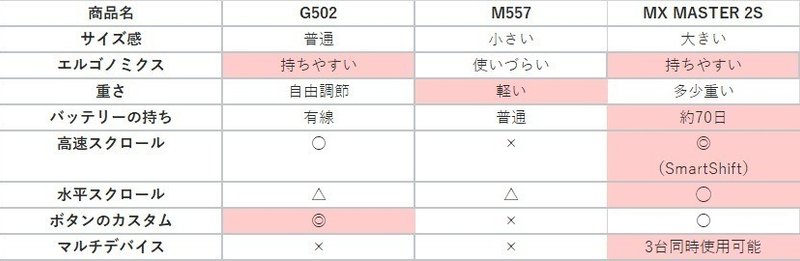
私と同じような環境・職業の方や、ゲーミングマウスと本品を比較検討している方の参考になれば幸いです。
最後にCSS Nite運営さま・logicoolさま、とても良い物をいただきました。
ありがとうございました。使い倒したいと思います。
2018/12/26追記
とうとう電池が切れました。
電源スイッチをオフにすることは一度もなく、無充電で53日。
全くさわっていない日もあるけれど、持ちは良いのではないでしょうか。
この記事が気に入ったらサポートをしてみませんか?
